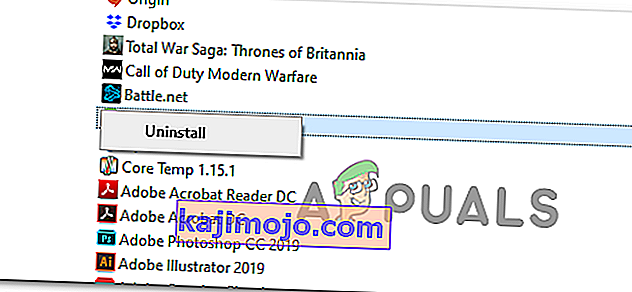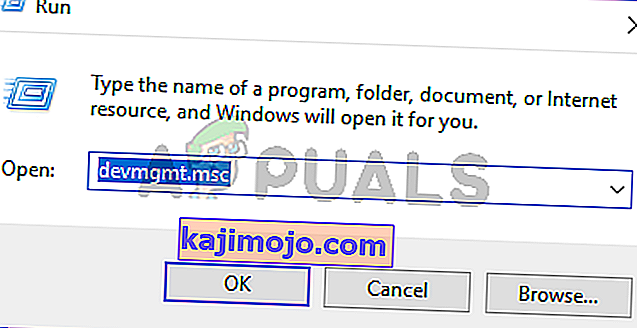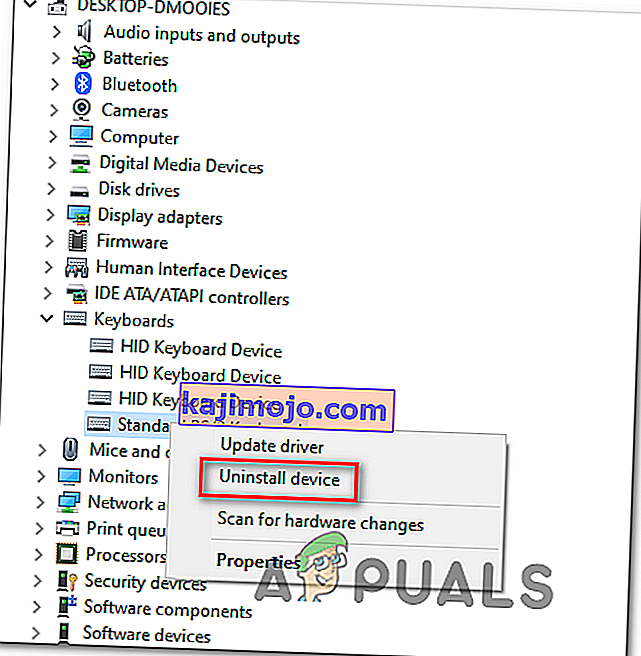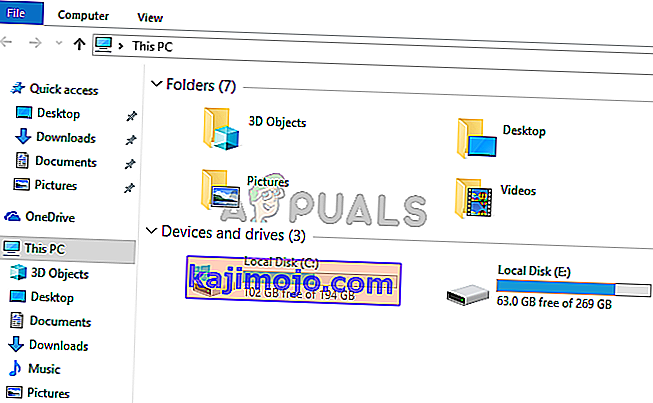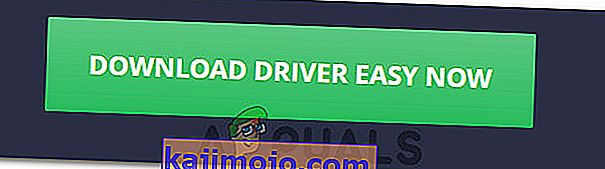Razer Synapse, kullanıcıların kontrolü yeniden tanımlamasına veya herhangi bir Razer çevre birimine makro atamasına izin veren, Razer Inc.'e ait bir yazılımdır. Ayrıca tüm konfigürasyonlarınızı bulut tabanlı depolamaya kaydeden bir özelliğe sahiptir. Bu, konfigürasyonlar arasında geçiş yapmayı özellikle kolaylaştırır. Ayrıca istatistikler, ısı haritaları, donanım yapılandırıcı vb. Gibi başka özelliklere de sahiptir.
Bu yazılımı kullanan birçok kişi, güncellemesinden sonra Synapse'lerinin çalışmayı durdurduğunu bildirdi. Razer cihazları sisteme takılıyken bile açılmayı reddetti. Bu sorun çok yaygındır ve düzeltilmesi için çok basit adımlar vardır. Bir göz at.
Çözüm 1: Yazılımı Yeniden Yükleme
Bu soruna en verimli ve çalışan çözüm, önce bilgisayarınızdan kaldırdıktan sonra yazılımı yeniden yüklemekti. Bu klasörler esas olarak Dosya Gezgini'nizde gizlidir, bu nedenle yönetici olarak oturum açtığınızdan ve gizli dosyalara erişiminiz olduğundan emin olmamız gerekir. En son yazılımı yüklediğinizde artık dosya kalmadığından emin olacağız.
- Çalıştır uygulamasını başlatmak için Windows + R tuşlarına basın . " Appwiz. diyalog kutusunda cpl ”yazın ve Enter tuşuna basın. Bilgisayarınızda yüklü tüm programlardan oluşan yeni bir pencere açılacaktır.
- Hem Razer Synapse hem de Razer Core için aşağıdaki eylemleri gerçekleştirin . Uygulamaya sağ tıklayın ve " Kaldır " ı seçin .

- Uygulamayı kaldırdıktan sonra , dosya gezgini başlatmak için Windows + E tuşlarına basın . Aşağıdaki konuma gidin:
C: \ Program Dosyaları (x86) \ Razer
- Bu dizindeki tüm klasörler gizli olduğu için önce onları göstermemiz gerekiyor. Ekranın üst kısmında bulunan Görünüm sekmesine tıklayın ve " Gizli öğeler " i işaretleyin.

- Bu klasör konumunda bulunan tüm dosyaları silin . Bir UAC işlemlerinizi teyit açılır diye, istenirse seçin Evet . Ayrıca, aşağıdaki dizinde bulunan tüm dosyaları da silin:
C: \ ProgramData \ Razer dizinleri
Dosyaları sildikten sonra bilgisayarınızı yeniden başlatın.
- Windows + R tuşlarına basın ve " devmgmt " yazın. msc ”diyalog kutusunda. Cihaz yöneticisine girdikten sonra, kullandığınız Razer cihaz kategorisini genişletin. Bu durumda Klavyeler'i seçiyoruz. Cihaza sağ tıklayın ve " Cihazı kaldır " ı seçin .

- Ekranınızın önünde eylemlerinizi onaylamanızı isteyen bir uyarı yanıp sönebilir. " Kaldır " ı tıklayın ve " Bu aygıtın sürücü yazılımını sil " seçeneğini işaretlediğinizden emin olun .

Gerçekleştirin tüm Razer cihazlar için aynı prosedürü bilgisayarınızda yüklü. Bir cihaz hakkında şüpheniz varsa, kaldırmanız yeterlidir. Kaldırdıktan (ve tüm sürücüleri sildikten) sonra bilgisayarınızı yeniden başlatın. Bilgisayarınız bu aygıtlar için depolanan varsayılan sürücüleri otomatik olarak kuracaktır.
Not: Bilgisayarı yeniden başlatırken tüm aygıtları çıkardığınızdan emin olun.
- Tüm güvenlik duvarı / antivirüs uygulamalarını kapatın . Windows Güvenlik Duvarı'nı devre dışı bırakma hakkındaki makalemize göz atın. Yeni yazılımı bilgisayarınıza yüklerken tüm çakışmaları önlemek için bunu yapıyoruz.
- Şimdi Microsoft .NET Framework'ün en son sürümünü resmi web sitesinden yükleyin . Tüm değişiklikleri uygulamak için çerçeveyi kurduktan sonra bilgisayarınızı yeniden başlatın.
- Şimdi Razer Synapse'ı resmi web sitesinden indirin ve paketi kurun. Yükledikten sonra, doğru açılıp açılmadığını kontrol edin. Razer Synapse'ın, Razer ürünlerini taktığınızda otomatik olarak indirmesi gerekse de, web sitesinden de indirebilirsiniz.
Not: İşlem boyunca yönetici olarak oturum açtığınızdan emin olun. Ayrıca, sorun hala devam ederse, mevcut Razer hesabınıza giriş yapmamayı deneyebilirsiniz . "Yeni Hesap" seçeneğini seçin ve baştan başlayın.
Çözüm 2: Razer Surround Razer'ı Devre Dışı Bırakma
Surround, oyun oynadığınızda ses kalitesini artıran bir Razer Synapse özelliği olarak kabul edildi. Ancak, yakın zamanda birçok kullanıcı, Synapse'lerinin tepsiden yüklenemediğini / açılamadığını / kaybolduğunu bu modül nedeniyle bildirdi. Bu sorunu çözmek için bir geçici çözüm kullanabiliriz.
- Yürütün adımlar 1-5 Çözüm 1'den (Synapse kaldırmayı ve artık dosyaları silerek).
- Resmi web sitesini kullanarak Razer Synapse yazılımını indirin. Erişilebilir bir konuma indirin.
- Yazılımı kurun. Kurulumdan sonra, hesabınıza giriş yapın ve Synapse'ın internete bağlanmasına izin verin.
Ne zaman özelliği güncelleme açılır, bunu görmezden. İptal et . Bu noktada yazılımı güncellemiyoruz. Şimdi Synapse böyle bir resim gösterene kadar bekleyin:

- Tamamen yükleme ve internetten veri alma işlemi tamamlandıktan sonra, sol üst tarafta iki bildirim görünecektir:
- Razer Surround
- Synapse Güncelleme
- Bu bildirimde " Razer Surround " a tıklayın ve ardından hemen iptal edin . Etmeyin her durumda güncellemede / yükseltme / install Razer Surround durumda sorunun merkezi olarak kabul edilir olarak.

- Surround'u iptal ettikten sonra, Synapse yazılımını “ Synapse Update ” bildirimine tıklayarak güncelleyebilirsiniz .
- Güncelleme tamamlandıktan sonra bilgisayarınızı yeniden başlatın ve sorunun çözülüp çözülmediğini kontrol edin.
Not: Yazılımı uyumluluk modunda çalıştırmayı deneyebilir ve kontrol edebilirsiniz.
CS: GO oyuncuları için not: Razer Synapse, bazı durumlarda CS: GO'nun doğru şekilde başlatılmasını engelleyebilir. Bu durumda Synapse'ı yalnızca CS: GO, Steam istemcisi kullanılarak tamamen başlatıldıktan sonra başlatın.
3. Çözüm: En son Windows güncellemelerini yükleyin
Windows, işletim sistemindeki hata düzeltmelerini hedefleyen önemli güncellemeleri sunar. Geride kalıyorsanız ve Windows güncellemesini yüklemiyorsanız, kesinlikle yapmanızı öneririz. Windows 10, en yeni Windows işletim sistemidir ve yeni işletim sistemlerinin her açıdan mükemmel hale gelmesi çok zaman alır.
- Başlat menünüzün arama çubuğunu başlatmak için Windows + S düğmesine basın . Diyalog kutusuna " Windows güncellemesi " yazın. Öne çıkan ilk arama sonucunu tıklayın.

- Güncelleme ayarlarına girdikten sonra, "Güncellemeleri kontrol et " yazan düğmeyi tıklayın . Artık Windows, mevcut güncellemeleri otomatik olarak kontrol edecek ve yükleyecektir. Hatta sizi yeniden başlatmanızı isteyebilir.
- Güncellemeden sonra bilgisayarınızı yeniden başlatın ve sorunun çözülüp çözülmediğini kontrol edin.
4.Çözüm: Güncellemenin İşlenmesi Bekleniyor
Kullanıcının Razer Synapse Executable'ı birden fazla kez tıklatması ve düzgün bir şekilde açılması için en az 5 ila 10 dakika beklemesi gereken bazı durumlar olmuştur. Bunun arkasındaki neden, çoğunlukla yazılımın bir güncelleme sürecine girmesi ve sunucularıyla iletişim kurup bu güncellemeyi uygulayabilmesi için bir süre beklemeniz gerektiğidir. Bu nedenle, Razer Synapse sizin için açılmıyorsa, devam etmeden önce güncellenmesini beklemek ve birkaç kez tıklamak en iyisidir.
5.Çözüm: Daha Eski Bir Sürümü Yükleme
Bazen cihaz güncellemeleri, yazılımı geliştirmek yerine bozabilir ve bu, son güncellemelerin yazılımı bozabileceği ve düzgün açılmayabileceği Razer Synapse'ı da etkileyebilir. Bu nedenle, bu adımda, önce zaten kurulu olan yazılımı kaldıracağız ve ardından işlevselliğini geri alan daha eski bir yazılımı yükleyeceğiz.
- Çalıştır istemini açmak için "Windows" + "R" tuşlarına basın ve "appwiz.cpl" yazın.

- Uygulama yönetimi penceresini başlatmak için Enter'a basın ve listede “Razer Synapse” programını bulana kadar ilerleyin .
- Bu programa sağ tıklayın ve bilgisayarınızdan kaldırmak için "Kaldır" ı seçin .
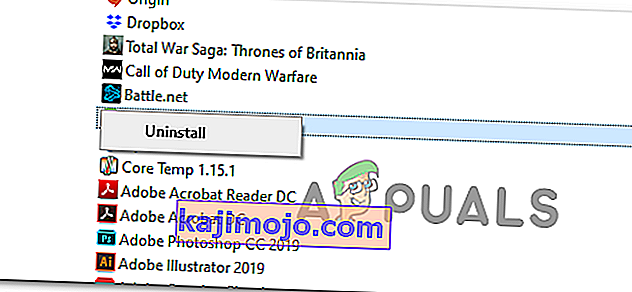
- Programı tamamen kaldırmak için ekrandaki talimatları izleyin.
- Razer Core ve bilgisayarınıza yüklemiş olabileceğiniz diğer Razer programları için aynısını yaptığınızdan emin olun .
- İlk çözümde belirtildiği gibi Razer Dizinleri klasörünü de temizlediğinizden emin olun.
- Ayrıca, eski sürümü yüklemeye geçmeden önce, kullandığınız Razer cihazının aygıt sürücüsünü kaldırmamız gerekecek.
- Çalıştır komut istemini başlatmak için " Windows" + "R" tuşlarına basın ve cihaz yöneticisini başlatmak için "devmgmt.msc" yazın .
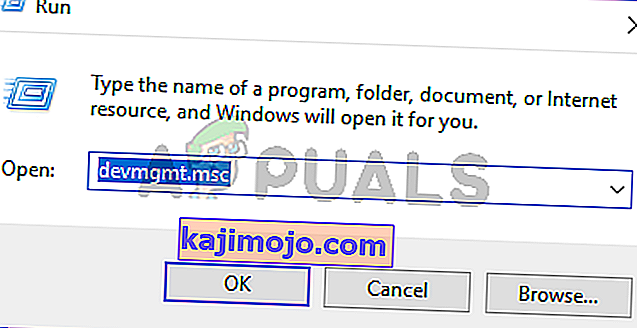
- Razer Cihazınızın uygun olduğu kategoriyi genişletin ve cihazın kendisine sağ tıklayın.
- Razer cihazının sürücüsünü de kaldırmak için listeden "Cihazı Kaldır" ı seçin .
- Şimdi, Razer Synapse eski sürümünü buradan indirin.
- İndirme bittikten sonra, kurulumu başlatmak için yürütülebilir dosyaya tıklayın.
- Bu cihazı bilgisayarınıza kurmak için ekrandaki talimatları izleyin ve sorunun devam edip etmediğini kontrol edin.
Çözüm 6: Alternatif Kurulum
Sorun bazen, Razer Synapse yerine önce Razer Surround'u kurduğumuz ve ardından Razer Surround kurulumuna takıldığında Razer Synapse'ı yüklediğimiz Alternatif kurulum yaklaşımını izleyerek çözülebilir. Bu, hatalı yürütülebilir sorunları ortadan kaldırmaya yardımcı olabilir ve bu sorunu çözebilir. Bunun için:
- Çalıştır istemini açmak için "Windows" + "R" tuşlarına basın ve "appwiz.cpl" yazın.

- Uygulama yönetimi penceresini başlatmak için Enter'a basın ve listede “Razer Synapse” programını bulana kadar ilerleyin .
- Bu programa sağ tıklayın ve bilgisayarınızdan kaldırmak için "Kaldır" ı seçin .
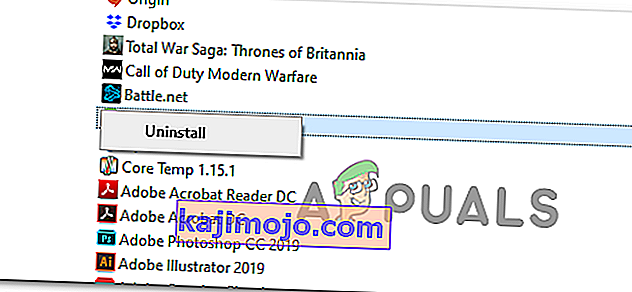
- Kurulum şimdi yazılımı bilgisayarınızdan kaldırmanız konusunda size yol gösterecektir.
- Razer Core ve bilgisayarınıza yüklemiş olabileceğiniz diğer Razer programları için aynısını yaptığınızdan emin olun .
- Ayrıca, bu makalede bahsedilen ilk çözümü kullanarak Razer Dizinlerini temizleyin.
- Bilgisayarımızda kullandığımız Razer cihazının cihaz sürücüsünü de kaldıracağız.
- Çalıştırmayı başlatmak için " Windows" + "R" tuşlarına basın ve Aygıt Yönetimi penceresini çalıştırmak için "devmgmt.msc" yazın .
- Kullanmakta olduğunuz Razer Cihazı kategorisini genişletin ve cihazınıza sağ tıklayın.
- Razer cihazının sürücüsünü kaldırmak için listedeki "Cihazı Kaldır" seçeneğine tıklayın .
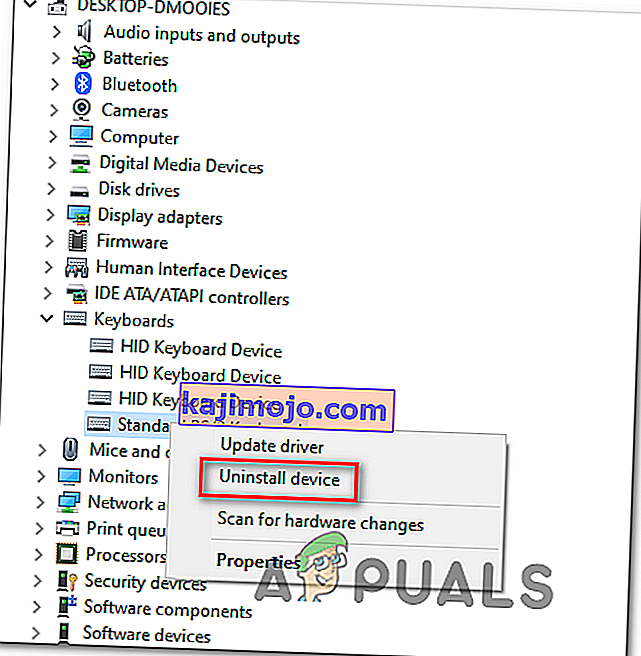
- Artık önceki sürücüleri ve yazılımı kaldırdığımıza göre, bahsettiğimiz alternatif yolla Razer Synapse'ı kurmaya devam edebiliriz.
- Razer Surround'u buradan indirin ve indirilen yürütülebilir dosyayı çalıştırın.
- Çalıştırdıktan sonra, Surround yazılımı ile birlikte Razer Synapse'ı kurmanızı da istemelidir.
- Her şeyi kabul edin ve bilgisayarınıza yeni dosyaları güncellemesine ve yüklemesine izin verin.
- Yüklendikten sonra, yukarıdakiyle aynı şekilde, Razer Surround'u kaldırın ancak Razer Synapse'ı kaldırmayın.
- Bu sorunu çözmelidir, bu alternatif kurulum yönteminin sizin için hatayı ortadan kaldırıp kaldırmadığını kontrol ettiğinizden emin olun.
7. Çözüm: Güncellemede Bekleyin
Bu durumda uygulanabilecek başka bir çözüm, Razer Synapse yükleyicinin ilk başladığında güncellenmesini önlemektir. Bu nedenle, bu adımda, ilk kez güncellemeden çıkacağız ve bundan sonra güncellemeye geçeceğiz. Bunun için:
- Razer Synapse 2'yi bilgisayarınıza kurmayı bitirdikten sonra, kendini güncellemeye başlayacaktır.
- Basın “Windows” + “R” ve tip “vazife” görev yöneticisi başlatmak için.

- İşlemler sekmesinde, Razer güncelleme yöneticisine tıklayın ve güncelleme sürecini iptal etmek için "Görevi Sonlandır" düğmesini seçin .

- Şimdi bir süre bekleyin ve Synapse yazılımını başlatın.
- Yazılım şimdi sizden güncellemenizi isteyecek ve siz güncellemeyi kabul edebilirsiniz.
- Güncelleme uygulandıktan sonra, sorunun bilgisayarınızda hala devam edip etmediğini kontrol edin.
Çözüm 8: Bazı Dosyaları Silme
Bazı durumlarda, aksaklık, Razer dosyalarını yeniden başlatarak düzeltilebilir. Bu, Razer dosyalarındaki herhangi bir bozulma veya yanlış yapılandırma sorunundan kurtulabilir ve Razer Synapse'nin açılmama hatasını ortadan kaldırmamıza yardımcı olabilir. Bunun için:
- Dosya Gezgini'ni açmak için "Windows" + "E" tuşlarına basın .
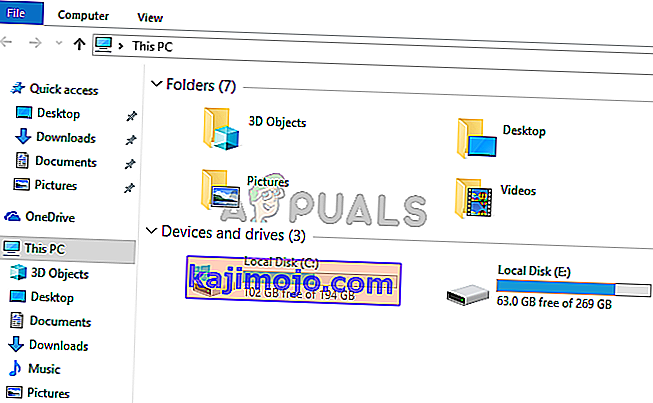
- Dosya Gezgini'nde aşağıdaki konuma gidin.
C: \ Program Dosyaları (x86) \ Razer
- Yazılım kurulumu için özel bir konum seçtiyseniz, bu konum değişebilir.
- "RzSynapse.exe" yerine bu klasörün içindeki her şeyi seçin .
- Seçili dosyaları silin ve silme istemini onaylayın.
- “RzSynapse.exe” üzerine çift tıklayın ve başlatıldıktan sonra tüm bu silinen dosyaları otomatik olarak değiştirmelidir.
- Bunu yaptıktan sonra sorunun devam edip etmediğini kontrol edin ve görün.
Çözüm 9: Synapse İşlemlerini Kapatma
Bazı durumlarda, arka plan Synpase işlemleri Synapse uygulamasının düzgün çalışmasını engelleyebilir. Dolayısıyla bu adımda öncelikle Görev Yöneticisinden bu işlemleri kapatacağız ve sonra çalıştıracağız. Bunun için:
- Çalıştır istemini açmak için "Windows" + "R" tuşlarına basın ve "taskmgr" yazın.
- Tıklayın “Süreçler” sekmesine ve ardından Synapse arka planda Running tıklayın.
- Bu işlemleri ortadan kaldırmak için “Görevi Sonlandır” düğmesine tıklayın.

- “Synapse” uygulamasına sağ tıklayın ve ardından “Yönetici Olarak Çalıştır” seçeneğini seçin.
- Bunu yapmanın yazılımınızla ilgili sorunu çözüp çözmediğini kontrol edin.
Çözüm 10: Eksik Sürücüleri Yükleme
Razer Synapse'ın açılamaması nedeniyle bilgisayarınızda bazı üçüncü taraf sürücüler eksik olabilir. Bu nedenle, bu adımda, eksik sürücüleri yüklemek için üçüncü taraf bir uygulama kullanacağız. Bunun için:
- Driver Easy'yi bilgisayarınıza indirin.
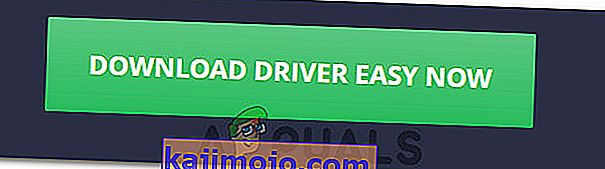
- İndirilen yürütülebilir dosyayı çalıştırın ve yazılımı bilgisayarınıza yükleyin.
- Kontrolü çalıştırın ve bilgisayarınızda eksik sürücü olup olmadığına bakın.
- Bu eksik sürücüleri yükleyin ve ardından Yazılımı kullanarak manuel veya otomatik olarak kurun.
- Tüm eksik sürücüleri yükledikten sonra, sorunun devam edip etmediğini kontrol edin.